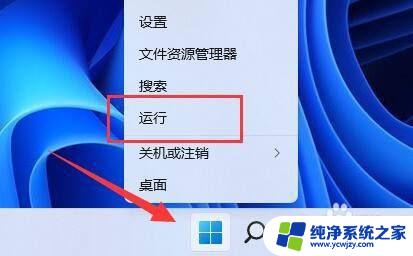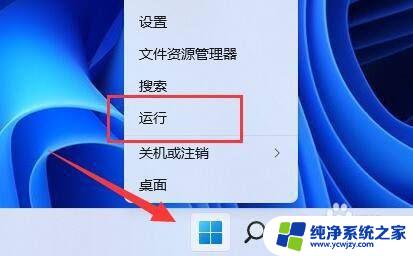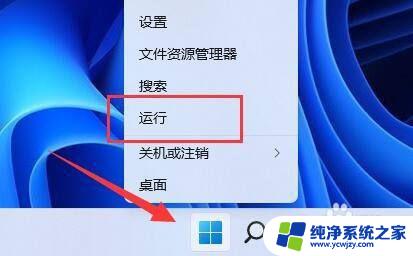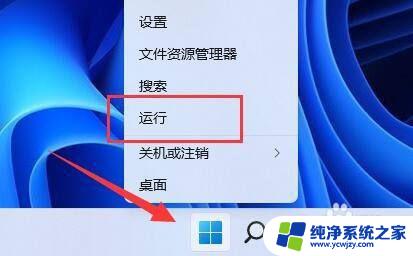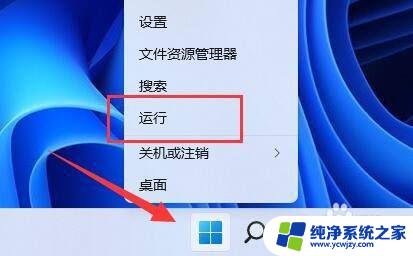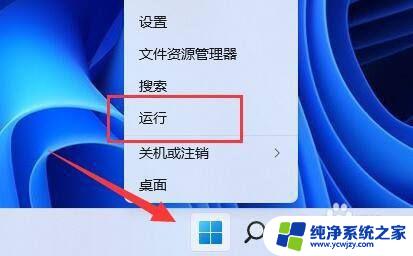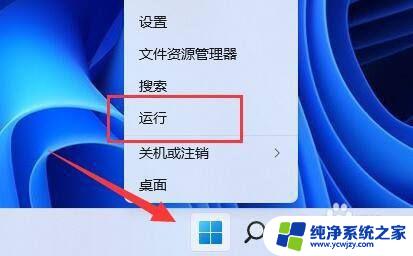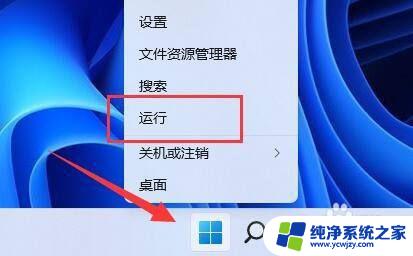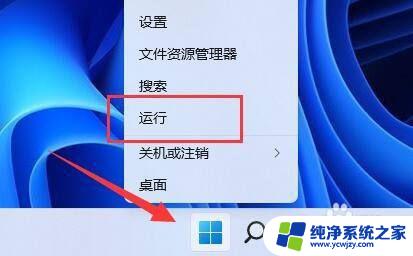w11怎么查看自己电脑上的密钥 win11密钥在哪里查看
更新时间:2023-08-28 14:45:40作者:jiang
w11怎么查看自己电脑上的密钥,Win11是微软公司最新推出的操作系统,它拥有着更加智能、高效的功能和界面,受到了广大用户的欢迎,在使用Win11的过程中,很多用户需要查看自己电脑上的密钥,以便更好地管理和维护系统。那么Win11密钥在哪里查看呢?下面我将为大家详细介绍。
具体步骤:
1.键开始菜单,打开“运行”
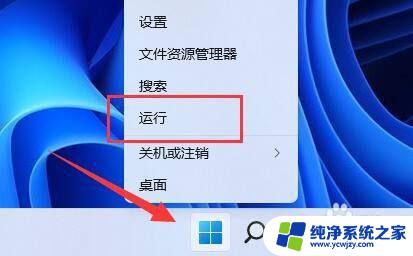
2.在其中输入“regedit”回车打开注册表。
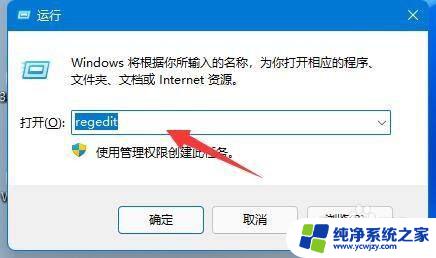
3.接着进入“计算机HKEY_LOCAL_MACHINESOFTWAREMicrosoftWindows NTCurrentVersionSoftwareProtectionPlatform”位置。
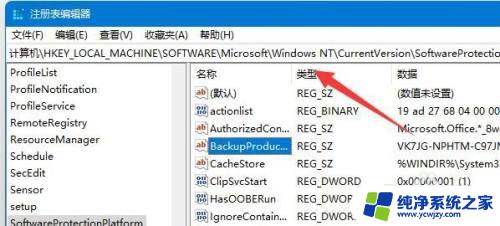
4.双击打开其中的“BackupProductKeyDefaul”选项。
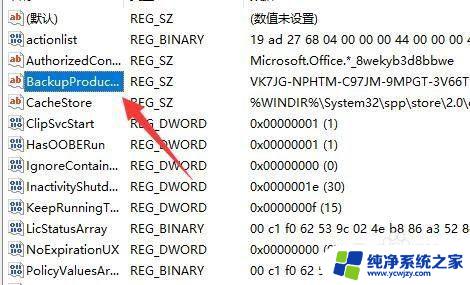
5.在数值下就可以看到你的win11密钥了。
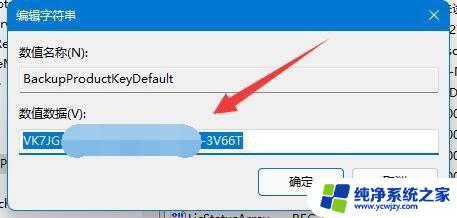
以上是如何查看电脑上密钥的全部内容,如果您遇到这种情况,请按照我们提供的方法进行解决,我们希望这些方法能够帮助您。